Premium Only Content

Como criar atalho de texto no Chrome e Edge
Text Blaze - https://chrome.google.com/webstore/detail/text-blaze/idgadaccgipmpannjkmfddolnnhmeklj
Quer economizar tempo, com atalhos personalizados para textos que você sempre tem que escrever? Então assiste esse vídeo até o final!
E aí pessoal, beleza? Aqui quem está falando é o Matheus, e nesse vídeo eu vou trazer uma dica que vai economizar o tempo de vocês na hora de escrever textos no navegador.
Sabe aqueles textos que você tem que repetir em muitas ocasiões? Então… É possível criar atalhos com uma palavra para que esses textos apareçam na tela!
Nesse vídeo eu vou mostrar para vocês o Text Blaze, que é uma extensão para o navegador Google Chrome, que também funciona no navegador Microsoft Edge.
Com ela, você consegue criar palavras chave, que quando digitadas em um campo texto no navegador, serão substituídos por textos configurados na extensão.
Para usá-la, primeiro instale a extensão Text Blaze, usando esse link, que estará na descrição do vídeo, e no primeiro comentário fixado.
Clique sobre o botão usar no Chrome, e em seguida clique em adicionar extensão. Após a conclusão da instalação, abrirá uma página do Text Blaze para que você crie uma conta no serviço. Nela ficarão armazenados todos os seus textos configurados.
Há a opção de usar uma conta Google, que é a opção que usarei nesse vídeo.
Após fazer login na ferramenta, ele abrirá a tela da ferramenta, e oferecerá um pequeno tour, apenas clique sobre skip the tour, que o tutorial será ignorado.
A primeira coisa a fazer, é configurar a sua localidade para que a ferramenta passe a usar os padrões de data, e números corretos.
Clique no botão de conta que está na parte superior direita da tela, e clique sobre options. Nessa tela de opções, clique em en-us, e escolha pt-br.
Observe ali do lado, que o exemplo de data, e valores já mudam.
Primeiro vamos testar os exemplos que já vem prontos, aqui do lado esquerdo, clique em Demo - Plain text. Nessa tela você poderá ver o texto que aparece, quando você digita no navegador o atalho /sig.
Vamos testar abrindo um novo documento do drive, digitando /sig, observe que o texto já aparece no documento.
Voltamos para a tela do Text Blaze, e vamos observar o outro modelo Demo - Time and Dates. Neste modelo como você pode perceber, há campos dinâmicos, que inserem a data atual, em vários formatos, e faz algumas operações com datas.
Vamos tentar criar um modelo. Na tela de configurações do Text Blaze, clique sobre o botão verde com uma cruz.
Aparece na tela um novo snipet, no campo Label, você pode nomear seu snipt para facilitar a indentificação dele, aqui vou colocar teste de atalho. Em shortcut, colocamos a palavra que irá chamar o texto, como exemplo, vou colocar teste.
Perceba que automaticamente, ele vai salvando as informações que estão sendo peenchidas.
Agora colocamos um texto, vou usar um trecho do lorem ipsum. Vou colocar esse texto em negrito, e esse outro aqui com uma cor diferente, além disso, vou colocar a data atual no final do texto, para isso usarei o comando dinâmico de data corrente, e ajustarei a data para o nosso padrão que é dia, mês e ano. Pronto! Vamos testar.
No documento do drive, digito o atalho, e pronto! O texto aparece automaticamente, com todas as formatações, e a data do momento que estou gravando o vídeo.
Mas caso você feche a janela de configurações do Text Blaze, como fazer para abrir novamente?
No Microsoft Edge, clique sobre essa peça de quebra cabeças, onde ficam todas as extensões do navegador, clique sobre os três pontinhos do Text Blaze, vá até a segunda opção Text Blaze, e clique em Open Text Blaze Dashboard.
No Google Chrome é exatamente da mesma forma
____________________________________________________________________
Gostou do conteúdo? APROVEITE para se INSCREVER! https://dicastec.com.br/youtube
____________________________________________________________________
Produtos que USO e RECOMENDO:
HD Externo - https://dicastec.com.br/hdexterno
Mouse sem fio - https://dicastec.com.br/mousesemfio
SSD Kingston A400 - https://dicastec.com.br/SSDKingstonA400
SSD Adata SU650 - https://dicastec.com.br/SSDAdataSU650
SSD WD Green - https://dicastec.com.br/SSDWDGreen480
Computador Gamer - https://dicastec.com.br/pcgamer
LIVROS FANTÁSTICOS!
Pai Rico, Pai Pobre - https://dicastec.com.br/livropairico
O Homem Mais RICO da Babilônia - https://dicastec.com.br/livroricobabilonia
Fortaleza Digital - https://dicastec.com.br/livrofortalezadigital
____________________________________________________________________
Siga-me no INSTAGRAM - https://dicastec.com.br/instamatheus
OBS: NÃO RESPONDO dúvidas por MENSAGEM, APENAS nos COMENTÁRIOS dos vídeos!
Capítulos
00:00 Introdução
00:49 Instalar o Text Blaze
01:17 Testando os atalhos padrões do Text Blaze
02:25 Criando um novo snipet no Text Blaze
03:40 Como abrir a tela de configurações do Text Blaze
-
 19:23
19:23
Circuito Ativo Brasil
2 years agoVocais Aprenda como Criar
2 -
 12:21
12:21
Compostagem
2 years agoCOMO CRIAR MINHOCAS EM CASA! REACT
3 -
 12:06
12:06
rockstar56
2 years agocomo criar sites de doacao
1 -
 25:59
25:59
TampaAerialMedia
1 day ago $3.46 earnedUpdate ANNA MARIA ISLAND 2025
55.2K4 -
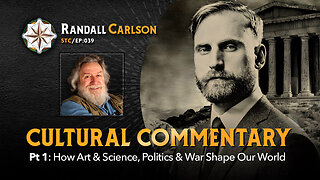 59:31
59:31
Squaring The Circle, A Randall Carlson Podcast
16 hours ago#039: How Politics & War, Art & Science Shape Our World; A Cultural Commentary From Randall Carlson
40.2K3 -
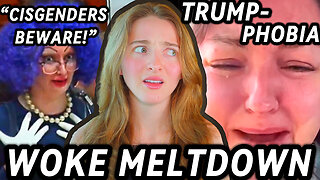 13:21
13:21
Misha Petrov
16 hours agoThe CRINGIEST Thing I Have Ever Seen…
32.4K60 -
 11:45
11:45
BIG NEM
12 hours agoWe Blind Taste Tested the Best Jollof in Toronto 🇳🇬🇬🇭
23K1 -
 15:40
15:40
Fit'n Fire
16 hours ago $0.50 earnedArsenal SLR106f & LiteRaider AK Handguard from 1791 Industries
19.9K1 -
 8:34
8:34
Mike Rowe
6 days agoWhat You Didn't Hear At Pete's Confirmation Hearing | The Way I Heard It with Mike Rowe
56.9K23 -
 7:13:44
7:13:44
TonYGaMinG
17 hours ago🟢LATEST! KINGDOM COME DELIVERANCE 2 / NEW EMOTES / BLERPS #RumbleGaming
75.1K7